Se você tiver blocos de anotações do OneNote 2016 no Microsoft Office SharePoint Online, perceberá que eles são geralmente armazenados em bibliotecas de documentos. Se a biblioteca do Microsoft Office SharePoint Online que você está usando tiver alguma das seguintes propriedades habilitada, isso poderá causar erros de sincronização no OneNote:
-
Check-in/check-out necessário
-
Versões secundárias
-
Quaisquer colunas de propriedades necessárias
Observação: Pode ser necessário ter privilégio de administrador do Microsoft Office SharePoint Online para visualizar ou modificar essas propriedades. Se não conseguir fazer alterações, entre em contato com o administrador do Microsoft Office SharePoint Online da sua organização.
Desativar o check-in/check-out necessário na biblioteca de documentos do Microsoft Office SharePoint Online
-
No Microsoft Office SharePoint Online, navegue até a biblioteca de documentos.
-
Na biblioteca de documentos, clique em Configurações

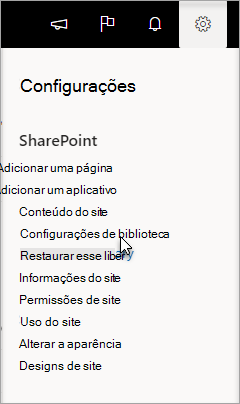
Se Configurações

-
Selecione Configurações de controle de versão.
-
Defina a opção Exigir Check-out como Não.
Desativar as versões secundárias na biblioteca de documentos do Microsoft Office SharePoint Online
-
No Microsoft Office SharePoint Online, navegue até a biblioteca de documentos.
-
Na biblioteca de documentos, clique em Configurações

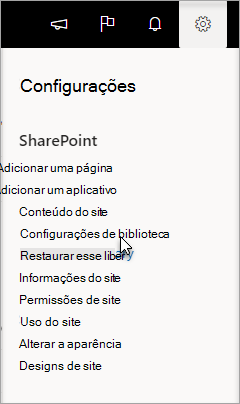
Se Configurações

-
Selecione Configurações de controle de versão.
-
Defina a opção Histórico de versão do documento como Criar versões principais.
Desativar as propriedades necessárias na biblioteca de documentos do Microsoft Office SharePoint Online
-
No Microsoft Office SharePoint Online, navegue até a biblioteca de documentos.
-
Na biblioteca de documentos, clique em Configurações

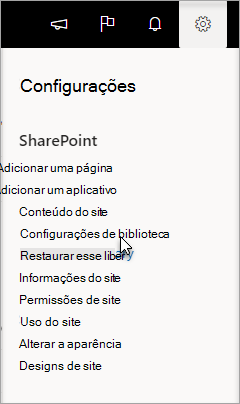
Se Configurações

-
Na tabela intitulada Colunas, veja se alguns itens têm uma marca de verificação na coluna Obrigatório.
-
Selecione qualquer item marcado como "obrigatório" e defina a opção Exigir que esta coluna contenha informações como Não.










